|
PaintShopPro
***
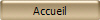
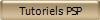
***
B017 -
Lucia
***
Ce
tutoriel a été réalisé
dans PSP X4 mais peut être effectué dans les autres versions PSP
Ce
tutoriel est de ma création et est destiné à usage
personnel.
Si vous désirez le
partager dans un groupe, site ou forum, il est impératif de mettre
un lien vers mon site et surtout vers ce tutoriel
Les tutoriels ou
traductions du site m'appartiennent. Il est interdit d'en copier
partie ou totalité.
***
Matériel nécessaire pour réaliser
ce tutoriel :
Tubes de
Lia, d' Isharimal et de Gini avec
leur autorisation .Je les en remercie
Masque 20/20
Font Bimini
***
Filtres
:
ICI
Graphic Plus
Pentacom
Xero XL
***
Matériel :

***
Les
tubes sont offerts à usage personnel
Vous n'avez pas la permission de placer ces tubes
sur un autre site sans la permission du créateur
***
Pfeil
 |
Cette flèche pour marquer votre ligne
Clic gauche pour la déplacer
|
***
1 - Ouvrir les tubes , les
dupliquer et fermer les originaux
2 - Placer en premier-plan la
couleur # eca7a0
et en arrière-plan la couleur #fff1d1
Dans la Palette de Style
Configurer un dégradé
linéaire angle: 45°/Répétition: 1
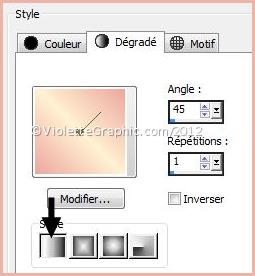
3 - Ouvrir une image
transparente de 900 x 650 pixels
Remplir de dégradé
4 - Effets/Pentacom/Dot and Cross
réglages suivants :
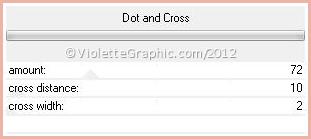
5
- Activer le tube lia-T0155-lp.pspimage
Modifier/Copier/Modifier/Coller
comme nouvelle image
Image/Redimensionner à 150%/cocher " Redimensionner tous les
calques"
6 - Couches/Charger/Enregistrer un masque/Charger
à partir du disque
Choisir le masque 20/20
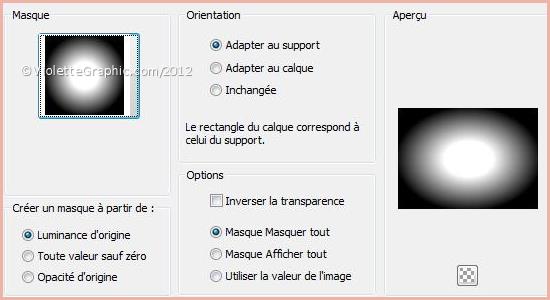
Dans la Palette des calques
clic droit sur le calque groupe /Fusionner le groupe
Modifier/Copier
7 - Revenir sur votre travail
Modifier/Coller
comme nouveau calque
**
Dans la Palette des calques
Placer le calque en Mode
Assombrir Davantage
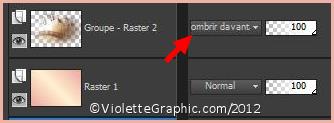
Vous avez ceci:

8 - Effets/Xero XL /Porcelain
réglages suivants :
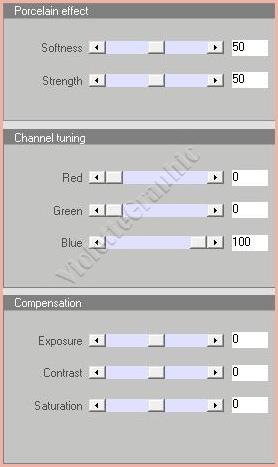
9
- Activer le tube misted-venice008-lp.pspimage
Modifier/Copier/Modifier/Coller
comme nouvelle image
** Répéter le n° 6
Modifier/Copier
10 - Revenir sur votre travail
Modifier/Coller
comme nouveau calque
Image/Redimensionner à 130%/décocher " Redimensionner tous les
calques"
**
Dans la Palette des calques
Placer le calque en Mode
Assombrir Davantage
** Couches/Dupliquer
**
Dans la Palette des calques
Placer le calque en Mode
Ecran
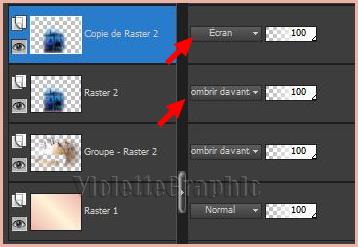
A l'aide de l'outil gomme effacer le
pont sur le calque groupe_Raster 2
11 - Activer le calque supérieur
** Couches/Dupliquer
Effets/Effets de distorsion/Torsion :
rayon : 720
Répéter deux autres fois
** Couches/Réorganiser/Déplacer
vers le bas x 2
**
Dans la Palette des calques
Placer le calque en Mode
Couleur Héritée
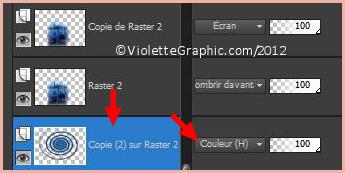
**Image/Renverser verticalement( Retourner)
Vous avez ceci:

12 - Activer le tube
isharimal_woman03.pspimage
Modifier/Copier/Modifier/Coller
comme nouveau calque
Image/Redimensionner à 130%/décocher " Redimensionner tous les
calques"
Placer à comme sur l'image finale
**
Dans la Palette des calques
Placer le calque en Mode
Luminance Héritée
** Couches/Dupliquer
**
Dans la Palette des calques
Placer le calque en Mode
Ecran
** Couches/Dupliquer
**
Dans la Palette des calques
Placer le calque en Mode
Luminance Héritée
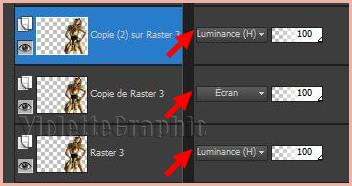
**Se placer sur le calque Copie(2) de
Taster 2
Avec l'outil gomme effacer les traces
sur les calques de la femme
Vous avez ceci:

13 - Activer le tube
PearlsFashion_TubedByGini_06-17-06.pspimage
Modifier/Copier/Modifier/Coller
comme nouveau calque
Placer à comme sur l'image finale
**Se placer sur le calque
Avec l'outil gomme effacer les traces
sur le visage

14 - Couches/Fusionner les
calques visibles
15 - Effets/Xero XL /Porcelain
réglages du n°8
16 - Couches/Dupliquer
**
Dans la Palette des calques
Placer le calque en Mode
Multiplier
Opacité à 55%
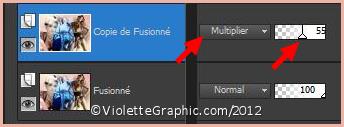
17 -Image/Ajouter des
bordures : 1 pixel couleur #000000
18 - Image/Ajouter des
bordures: 20 pixels couleur #eca7a0
**Sélectionner avec la
baquette magique
( valeur: RVB /Tolérance et Progressivité à 0 /intérieur)
**Effets/Graphic Plus/Crsoos Shadow réglages par
défaut
Sélection/Ne rien sélectionner
19 -Image/Ajouter des
bordures : 1 pixel couleur
#000000
20 - Image/Ajouter des
bordures: 40 pixels couleur
#ed9188
**Sélectionner avec la
baquette magique
( valeur: RVB /Tolérance et Progressivité à 0 /intérieur)
**Effets/Graphic Plus/Crsoos Shadow réglages par
défaut
**Effets/Pentacom/Jeans
réglages par
défaut
**Sélection/Inverser
** Effets/Effets 3D/Ombre Portée :
1/1/60/25/couleur #000000
Sélection/Ne rien sélectionner
21 -Image/Ajouter des
bordures : 1 pixel couleur
#000000
22 –
Activer l'outil Texte/Police Bimini/taille :
48/vectoriel /crénage: -249
premier-plan fermé /couleur arrière-plan
#000749

Entrer le texte :
Lucia
clic sur Appliquer
Dans la Palette des calques clic droit sur le calque
vectoriel/transformer
en calque raster
** Effets/Effets 3D/Ombre Portée :
11/60/1/couleur #000000
23 - Couches/Fusionner Tous
24 - Placer votre signature
25 -
Couches/Fusionner Tous
26 - Exportez en JPEG
optimisé à 20%
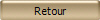
Tutoriel écrit en 2006
Actualisé en 2012

|